
Aktualisiert: 21. Mai 2024
Du hast kaum Zeit? Hier ist der beste Familien-Passwort-Manager:
- 🥇 1Password: Hervorragende Sicherheit und eine Menge nützlicher Features für Familien. Er bietet mehrere Tresore, Dark-Web-Überwachung, Kontowiederherstellung und vieles mehr, und er ist der einzige auf dem Markt, bei der Du eine unbegrenzte Anzahl von Anwender*innen in einem einzigen Familienplan hinzufügen kannst.
- Probiere jetzt den Familienplan von 1Password aus >
Auf der Suche nach einer intuitiven, erschwinglichen Software für Familien habe ich jeden Passwort-Manager auf dem Markt ausprobiert. Es ist nicht einfach, einen guten Familien-Passwort-Manager zu finden – einige sind nicht in der Lage, eine Familie vollständig zu schützen, andere sind zu kompliziert für nicht-technische Anwender*innen und wieder andere sind einfach zu teuer.
Aber ich habe ein paar Optionen gefunden, die sicher und anwenderfreundlich sind und Extras bieten, die besonders für Familien nützlich sind, wie Passwortweitergabe, anpassbare Anwenderrechte, Synchronisierung mehrerer Geräte und biometrische Anmeldemöglichkeiten.
Die Marken auf dieser Liste sind die Besten der Besten – egal, ob Du Dir einen Passwort-Manager mit Deinem Partner, Deinen Kindern, Deinen Eltern oder allen dreien teilst, Du wirst ein Produkt auf dieser Liste finden, das genau richtig für Dich und Deine Familie ist. Mein Favorit ist 1Password, da es erstklassige Sicherheitsfeatures, anwenderfreundliche Anwendungen mit deutscher UI und günstige Pläne für Familien bietet.
Hole Dir jetzt 1Password Families
Kurze Übersicht über die besten Familien-Passwort-Manager im Jahr 2024:
- 1.🥇 1Password Families – der beste Passwort-Manager für Familien im Jahr 2024
- 2.🥈 Dashlane Friends & Family – sicher, intuitiv und mit einzigartigen Extras, wie einem VPN
- 3.🥉 LastPass Families – niedrige Kosten, einfache Weitergabe und mehrere Kontowiederherstellungsmöglichkeiten
- 4. NordPass Family – anwenderfreundliche und intuitive Anwenderoberfläche (gut für Anfänger*innen)
- 5. Keeper Family – hohe Sicherheit mit vielen Extras, wie einem verschlüsselten Messenger
- Bonus. RoboForm Family – gutes Preis-Leistungs-Verhältnis mit einem hervorragenden Formularausfüller
- Vergleich der besten Passwort-Manager für Familien
🥇1. 1Password – der beste Passwort-Manager für Familien im Jahr 2024
1Password ist der familienfreundlichste Passwort-Manager im Jahr 2024 und bietet die beste Kombination aus Sicherheit, Anwenderfreundlichkeit und Gesamtwert. Er verfügt über alle Features, die ich von einem erstklassigen Passwort-Manager für Familien erwarte, einschließlich Verschlüsselung in Bankqualität, Zwei-Faktor-Authentifizierung, verschiedene Möglichkeiten zur Passwortweitergabe und vieles mehr.
Der Einstieg in 1Password ist so einfach, dass sogar meine Eltern, die technisch nicht versiert sind, ein 1Password-Konto erstellen konnten und keine Probleme hatten, alle Features zu verstehen und zu benutzen, das auch dank der deutschen UI.
Mir gefällt auch, dass Du mit 1Password mehrere Tresore erstellen kannst – Du kannst jeden Tresor privat halten oder ihn teilen, damit Deine Familie Zugriff darauf hat. Ich finde es großartig, dass Du auch die Berechtigungen für gemeinsam benutzte Passwort-Tresore festlegen kannst. Du kannst festlegen, wer sie benutzen, verwalten und Anmeldedaten in ihnen bearbeiten darf. Das ist perfekt, um sensible Konten mit Kindern zu teilen, damit sie auf Websites zugreifen können, ohne versehentlich Anmeldedaten zu gefährden oder zu ändern.
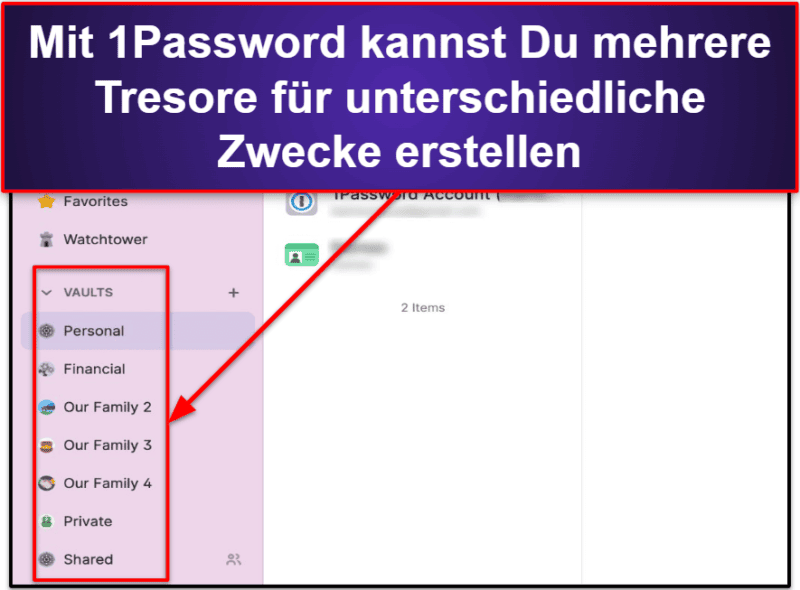
- Kontowiederherstellung
- Biometrische Anmeldung
- Passwortstärkenanalyse
- Passkey-Authentifizierung
- Dark-Web-Überwachung
- Verschlüsselter Dateispeicher (1 GB)
- Reisemodus
Die Kontowiederherstellungsoption von 1Password ist ziemlich nützlich. Wenn Deine Kinder ihr Master-Passwort vergessen haben, kannst Du ihre Konten mit ein paar einfachen Schritten wiederherstellen. Mir gefällt auch, wie einfach und bequem es ist, eine biometrische Anmeldung auf dem iPhone einzurichten, damit Du und Deine Familienmitglieder mit Fingerabdruck auf Eure Konten zugreifen können – ohne Master-Passwort!
Es ist großartig, zu sehen, dass 1Password ein Passkey-Feature bietet, mit dem Anwender*innen Passkeys erstellen und sich auf kompatiblen Websites anmelden können, ohne sich auf herkömmliche Passwörter zu verlassen. Das ist ein großartiges Feature für Familien, da sich die Kinder keine Gedanken über lange, komplexe Passwörter machen müssen. Ich habe Passkeys mit einer kompatiblen Website getestet und fand es unglaublich einfach, ein Konto zu erstellen und sich mühelos mit einem Passkey anzumelden, den 1Password automatisch erstellt und sicher für mich gespeichert hat.
Mir gefällt auch, dass 1Password ein Feature zur Passwortstärkenanalyse (namens Watchtower) hat, das Dich benachrichtigt, wenn eines der Passwörter in Deinem Tresor schwach ist, wiederverwendet wird oder durch ein Datenleck gefährdet wurde. Zusätzlich zum Passwortaudit bietet 1Password auch eine Dark-Web-Überwachung, die das Dark-Web durchsucht und Dich benachrichtigt, wenn eine Deiner E-Mail-Adressen online geleakt wurde.
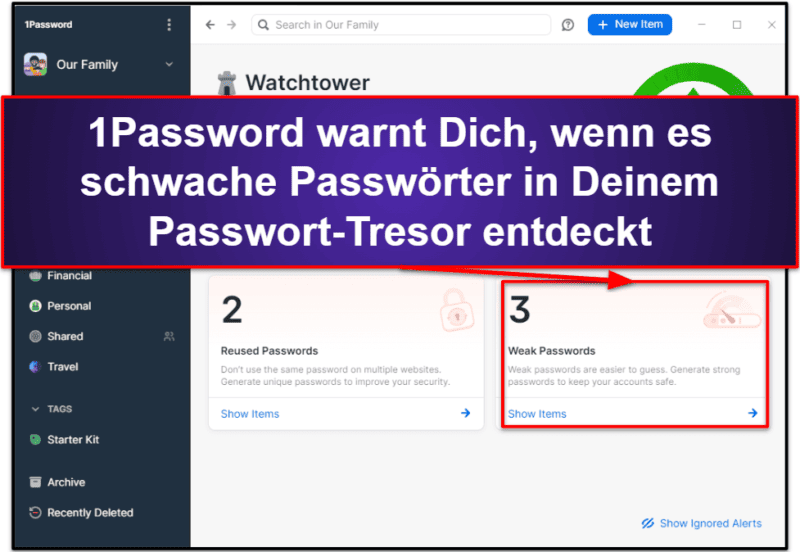
Zum Preis von 4,99 $ / Monat bietet 1Password Families Schutz für bis zu 5 Anwender*innen. Und er ist der einzige Passwort-Manager, der die Anzahl der Lizenzen, die Du kaufen kannst, nicht begrenzt – Du kannst so viele zusätzliche Anwender*innen gegen eine geringe Gebühr hinzufügen, wie Du brauchst, was für große Familien, die mehr als 5 Anwender*innen in ihrem Plan brauchen, großartig ist.
Unterm Strich:
1Password bietet eine familienfreundliche Oberfläche, gute Tresorteilungsoptionen und gute Preisoptionen für große Familien. Außerdem verfügt er über großartige Sicherheitsfeatures wie Kontowiederherstellung, biometrische Anmeldung, Passwortaudit, sichere Passwortweitergabe und Dark-Web-Überwachung. 1Password Families deckt bis zu 5 Anwender*innen ab, aber Du kannst gegen eine geringe Gebühr zusätzliche Lizenzen erwerben. Du kannst 1Password 14 Tage lang kostenlos und ohne Risiko ausprobieren.
Lies hier den vollständigen Test von 1Password >
🥈2. Dashlane – fortschrittliche Sicherheit mit einem VPN und anwenderfreundliche Anwendungen
Dashlane bietet eine optimierte Passwortverwaltung und -weitergabe – und er schützt Anwenderdaten mit unknackbarer 256-Bit-AES-Verschlüsselung, Zero-Knowledge-Architektur, Zwei-Faktor-Authentifizierung und vielen anderen Sicherheitsfeatures. Außerdem ist er extrem anwenderfreundlich – sowohl meine technisch nicht versierten Eltern als auch mein technisch versierter Mann hatten keine Probleme mit der Oberfläche (in Windows und auf Android auf Deutsch verfügbar) oder einem der Features.
Dashlane hat auch:
- Virtuelles privates Netzwerk (VPN) mit unbegrenztem Datenvolumen
- Biometrischen Anmeldungen
- Passkey-Authentifizierung
- Dark-Web-Überwachung
- Verschlüsselten Dateispeicher (1 GB)
- Und noch viel mehr…
Dashlane ist der einzige Passwort-Manager auf meiner Liste, der ein VPN beinhaltet – und es ist genauso sicher und schnell wie viele eigenständige Konkurrenten. Wenn Du Dich bei Dashlane anmeldest, kannst Du kostenlos Hotspot Shield Premium herunterladen, von einem der beliebtesten VPN-Anbieter auf dem Markt. Es schützt Anwenderdaten mit branchenüblichen Features wie 256-Bit-AES-Verschlüsselung und einer strikten Keine-Logs-Richtlinie.
Während meines Tests bot das VPN mir verschlüsselten Internetzugang und anonymisiertes Surfen mit fast keiner Verlangsamung. Mir gefällt auch, dass Hotspot Shield ein unbegrenztes Datenvolumen bietet, was bei einigen „Bonus“-VPNs, die in anderen Sicherheitsprodukten enthalten sind, nicht der Fall ist.
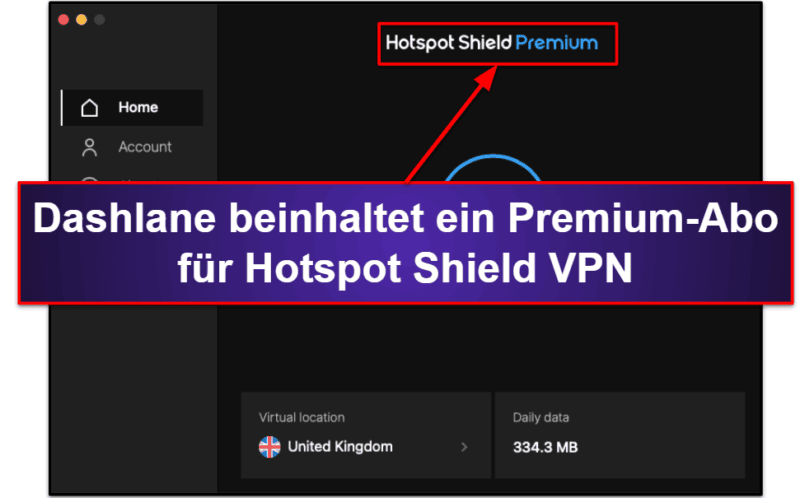
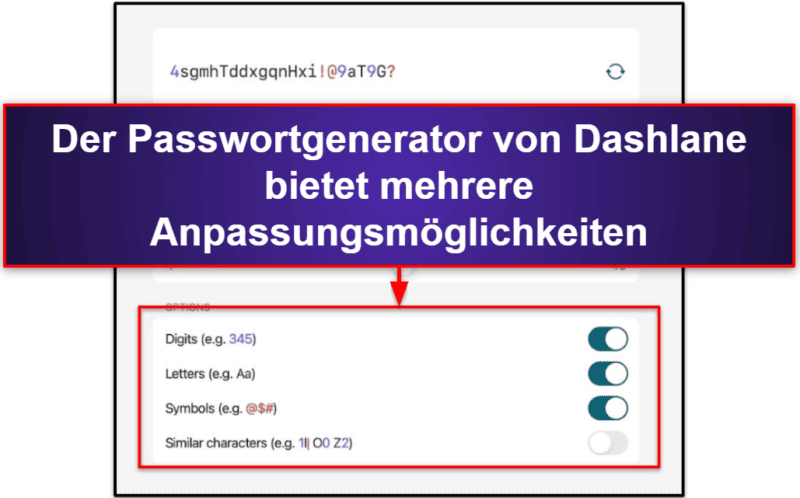
Der Plan Friends & Family bietet alle Features von Dashlane für 10 Anwender*innen – mit einem Preis von 7,49 $ / Monat ist er zwar nicht der günstigste Familien-Passwort-Manager, aber er eignet sich hervorragend für große Familien, die sowohl einen Passwort-Manager als auch ein VPN benötigen.
Unterm Strich:
Dashlane ist eine gute Wahl für Familien, die einen sicheren und anwenderfreundlichen Passwort-Manager mit vielen intuitiven Features suchen. Es ist das einzige Produkt auf meiner Liste, das ein VPN enthält (und sogar ein ziemlich gutes), und sein Dark-Web-Überwachungsfeature ist wirklich nützlich. Dashlane Friends & Family ist sehr sicher, sehr anwenderfreundlich und deckt die Geräte von bis zu 10 Anwendern*Anwenderinnen ab. Er bietet eine kostenlose 30-tägige Testphase und eine risikofreie 30-tägige Geld-zurück-Garantie.
Lies hier den vollständigen Test von Dashlane >
🥉3. LastPass – gutes Dashboard zum Teilen mit der Familie
LastPass ist sicher, anwenderfreundlich und ideal für Familien – und das zu einem wirklich guten Preis. Das Dashboard für das Teilen mit der Familie macht es unglaublich einfach, gemeinsam benutzte Passwörter zu organisieren, Berechtigungen anzupassen und sicherzustellen, dass Deine Kinder keine Passwörter für ungeeignete oder unsichere Websites speichern. Das wird alles über eine Oberfläche getan, die auf Windows-und Mobilgeräten auf Deutsch angezeigt werden kann.
LastPass bietet außerdem eine Reihe zusätzlicher Features, um die Passwörter Deiner Familie so sicher wie möglich zu halten, wie:
- Mehrere Kontowiederherstellungsmöglichkeiten
- Passwortaudit
- Dark-Web-Überwachung
- Eingebauten TOTP(Time-based One-time Password)-Authenticator
- 1 GB verschlüsselten Speicher
LastPass bietet mehr Kontowiederherstellungsmöglichkeiten als Dashlane, 1Password oder andere Mitbewerber. Zu diesen Möglichkeiten gehören ein Einmalpasswort, ein SMS-Wiederherstellungscode oder ein Hinweis auf das Master-Passwort. Die bequemste ist die mobile Kontowiederherstellung: Wenn Du Dein Master-Passwort vergessen hast, musst Du Dich nur mit Deinem Handy und Deinem Fingerabdruck oder der Gesichtserkennung bei Deinem LastPass-Konto anmelden.
Ich finde es sehr gut, dass LastPass auch eine Vielzahl von Optionen für die Zwei-Faktor-Authentifizierung (2FA) ermöglicht. Diese zusätzliche Sicherheitsebene ermöglicht es Dir, die Informationen in Deinem Tresor zu schützen, selbst wenn ein Hacker Zugriff auf Dein Master-Passwort hat. LastPass ist mit beliebten Anwendungen von Drittanbietern wie Google Authenticator, Microsoft Authenticator, Duo Security und anderen kompatibel.
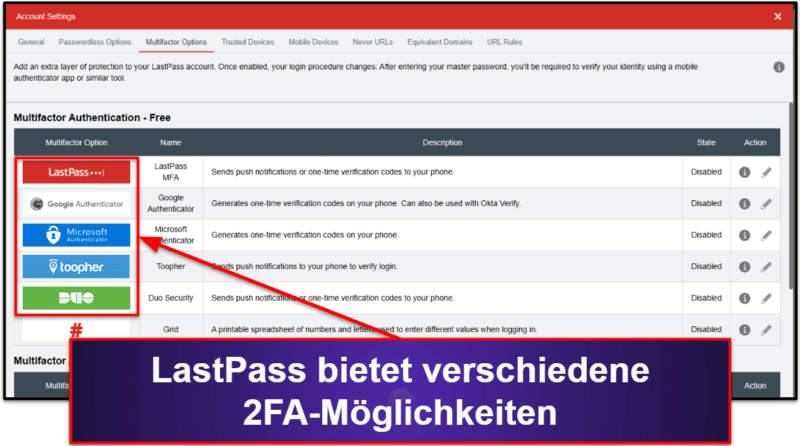
LastPass enthält auch ein intuitives Freigabecenter, mit dem Du Passwörter, sichere Notizen und andere vertrauliche Informationen sicher mit Deinen Lieben teilen kannst. Gib die E-Mail-Adresse der Person ein, mit der Du Daten teilen möchtest, und wähle die Konten oder Informationen aus, die Du mit ihnen teilen möchtest. Es ist nicht ganz so effizient (oder intuitiv) wie das Feature des gemeinsamen Tresors von 1Password, aber es ist immer noch eine großartige und bequeme Möglichkeit, persönliche Informationen mit Familienmitgliedern zu teilen.
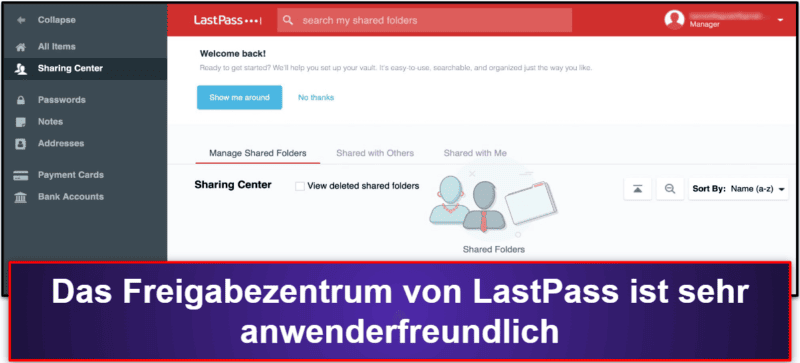
Unterm Strich:
LastPass ist eine gute Option für technisch nicht versierte Familien, die einen erschwinglichen Passwort-Manager mit erweiterten Features wollen. Er bietet eine einfache Passwortweitergabe für bis zu 6 Anwender*innen, mehrere Kontowiederherstellungsmöglichkeiten, Dark-Web-Überwachung, biometrische Anmeldung und vieles mehr. Er bietet zwar keine erweiterten Features wie ein VPN oder eine unbegrenzte Anzahl von Anwendern*Anwenderinnen, hat aber viele gute Features und ist günstiger als viele Konkurrenten. Du kannst LastPass 30 Tage lang kostenlos ausprobieren.
Lies hier den vollständigen Test von LastPass >
4. NordPass – anwenderfreundlich, mit einer intuitiven Anwenderoberfläche
NordPass ist der am einfachsten zu bedienende Passwort-Manager auf dieser Liste und damit eine gute Wahl für technisch nicht so versierte Familien. Er ist leichtgewichtig, hat eine übersichtliche und intuitive Anwenderoberfläche auf Deutsch und enthält verschiedene zusätzliche Features, um die Sicherheit der Passwörter Deiner Familie zu erhöhen, darunter:
- Passphrasengenerator
- Passwortintegritätsprüfung
- Notfall-Zugriff
- Datenleck-Scanner
- Abdeckung von bis zu 6 Geräten pro Anwender*in
NordPass ist einer der wenigen Passwort-Manager mit einem Passphrasengenerator, und er funktioniert wirklich gut. Du kannst Passphrasen aus 3–10 Wörtern generieren und sie mit Leerzeichen, Bindestrichen, Kommas und mehr trennen. Passphrasen gelten als stärker als Passwörter, daher ist es immer gut, wenn ein Passwort-Manager die Möglichkeit bietet, sie zu generieren. Mein einziger Kritikpunkt ist, dass Du von der Web-Erweiterung aus nicht auf den Passphrasengenerator zugreifen kannst, sondern stattdessen die Desktop-Anwendung starten musst.
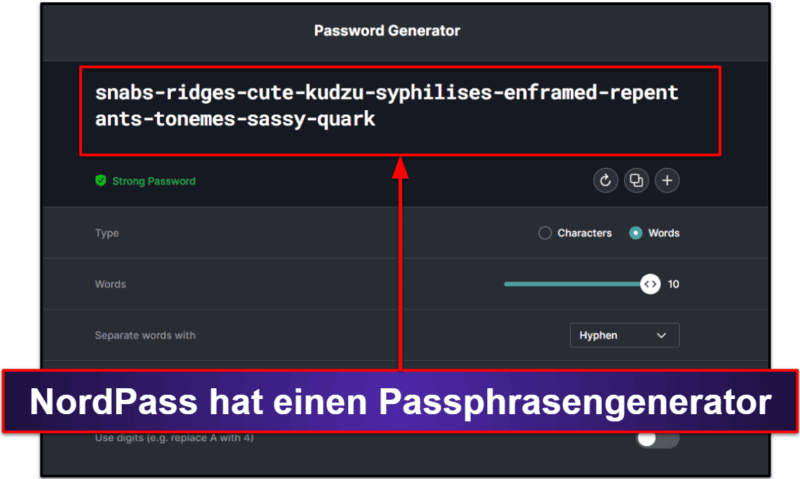
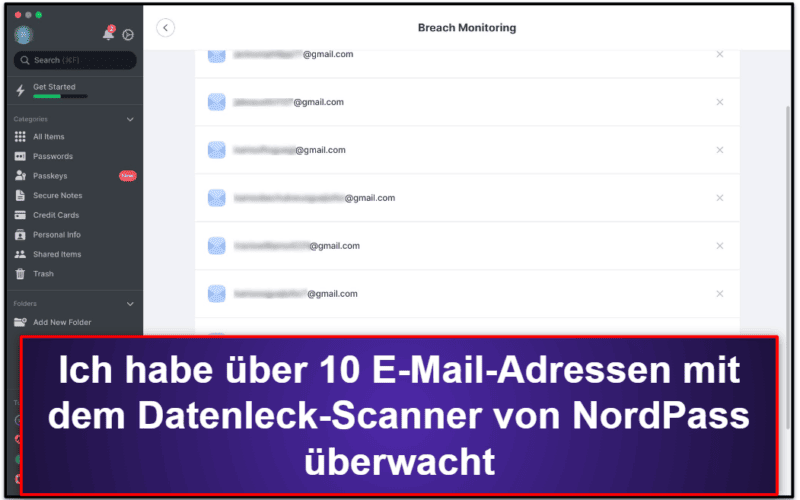
Wie Dashlane verfügt auch NordPass über ein Passkey-Feature. Als ich ein Konto auf kompatiblen Websites wie Arpari registrierte, stellte mir NordPass einen Passkey aus, damit ich bei der Registrierung kein Passwort eingeben musste. Als ich mich später bei diesen Konten anmelden wollte, konnte ich das automatisch mithilfe von NordPass als Authentifizierungsmethode tun – das ist ziemlich cool.
Mit NordPass kannst Du einer vertrauenswürdigen Person ganz einfach Notfall-Zugriff gewähren. Du musst nur die mit dem NordPass-Konto der Person verknüpften E-Mail-Adresse eingeben, und schon kann sie Dir eine Anfrage schicken, wenn sie auf Deinen Tresor zugreifen will. Du kannst der Anfrage entweder zustimmen, um sofortigen Zugriff zu gewähren, sie ablehnen oder 7 Tage lang nicht antworten, wonach automatisch Zugriff auf Deinen Tresor gewährt wird. Das ist zwar nicht auf demselben Niveau wie das Notfall-Zugriffsfeature von LastPass, bei dem Du festlegen kannst, wann automatisch Zugriff gewährt wird, ist aber immer noch ziemlich gut.
NordPass ist auch einer der günstigsten Passwort-Manager auf dieser Liste. Du bekommst NordPass Family für 3,69 $ / Monat, was 6 Premium-Konten beinhaltet, die Du mit Deiner Familien teilen kannst.
Unterm Strich:
NordPass ist eine hervorragende, kostengünstige Option für Familien. Er verfügt über ein intuitives Dashboard und eine gute Auswahl an zusätzlichen Features, darunter ein Passphrasengenerator und Dark-Web-Überwachung für 10+ E-Mail-Adressen. Es enttäuscht mich, dass Du mit dem Notfall-Zugriffsfeature nicht festlegen kannst, nach welcher Zeit Dein Kontakt automatisch Zugriff erhält, das Feature ist aber trotzdem ziemlich gut. Du bekommst NordPass Family für 3,69 $ / Monat, kannst es 30 Tage lang kostenlos ausprobieren und hast eine 30-tägige Geld-zurück-Garantie.
Lies hier den vollständigen Test von NordPass >
5. Keeper – der beste für verschlüsselten Chat und Speicher
Keeper bietet einen hochsicheren Passwort-Manager und viele familienfreundliche Features – darunter einzigartige Features wie die verschlüsselte Messaging-App KeeperChat. KeeperChat benutzt fortschrittliche Verschlüsselung und Sicherheitsprotokolle, um Deine Nachrichten absolut privat zu halten. Mit 50 GB verschlüsseltem Chatspeicher ist es eine großartige Möglichkeit für Familienmitglieder, sicher zu kommunizieren und Dateien auszutauschen. Wie 1Password und Dashlane unterstützt auch Keeper Passkeys vollständig.
Mit KeeperChat kannst Du auch Gruppenchats einrichten, ähnlich wie bei Anwendungen wie WhatsApp, und es bietet die Möglichkeit, Nachrichten zurückzurufen und Selbstzerstörungstimer zu setzen. KeeperChat schützt Deine Nachrichten mit Verschlüsselung nach Militärstandard und einer strengen Zero-Knowledge-Richtlinie, wodurch nicht einmal Keeper-Mitarbeiter*innen Deine privaten Nachrichten einsehen können.
Keeper hat auch:
- Passwortfreigabe und Filesharing
- Passwortaudit
- Passkey-Unterstützung
- Erweiterte 2FA
- Dark-Web-Überwachung
- 10 GB verschlüsselten Dateispeicher
- Deutsche UI auf den wichtigsten Geräten
Das Dark-Web-Überwachungsfeature von Keeper, namens BreachWatch, ist ein Add-on-Feature, das Du separat erwerben kannst. BreachWatch scannt kontinuierlich alle Passwörter und Anmeldedaten in Deinem Keeper-Tresor, um zu sehen, ob sie in ein Datenleck verwickelt oder im Dark-Web geleakt wurden. Obwohl BreachWatch sehr gut funktioniert, würde ich es vorziehen, wenn Keeper die Dark-Web-Überwachung in alle seine Pläne aufnehmen würde, so wie es Dashlane tut.
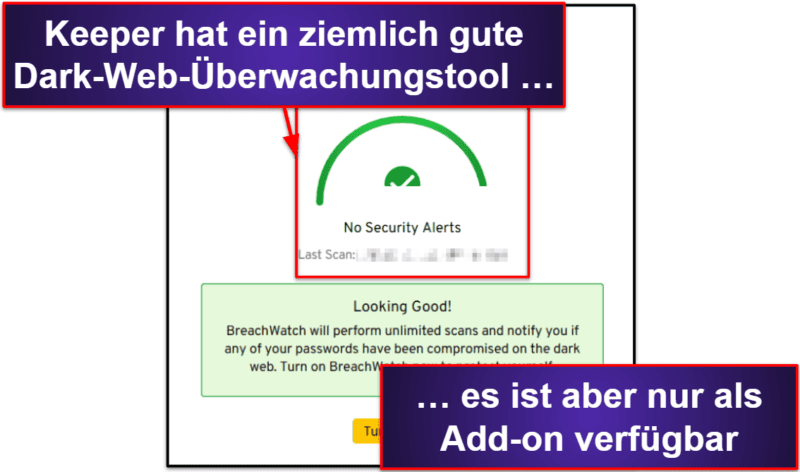
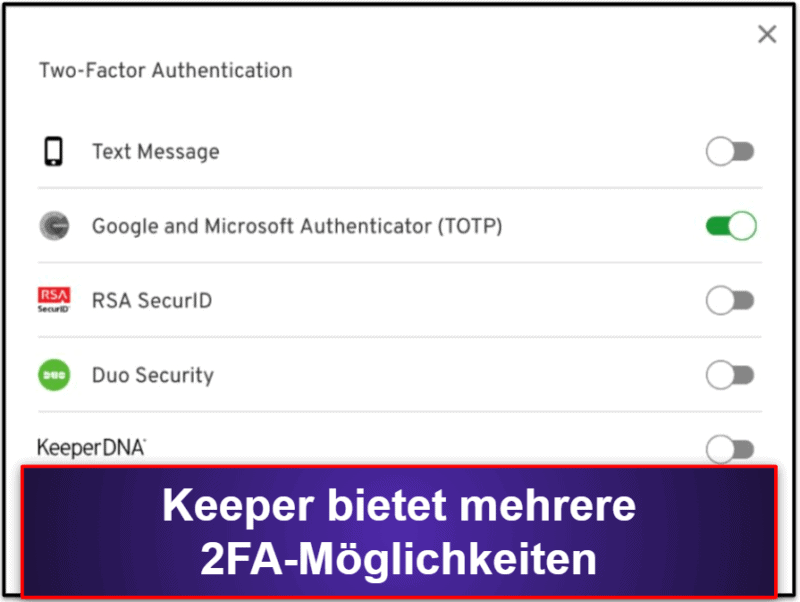
Keeper Family (6,25 $ / Monat) deckt bis zu 5 Anwender*innen ab. Wenn Du einen sicheren Passwort-Manager mit vielen Features suchst, der Extras wie sicheres, verschlüsseltes Messaging bietet, ist Keeper eine gute Wahl, auch wenn er etwas teurer ist als die Konkurrenz.
Unterm Strich:
Keeper Family ist ein sehr guter Familien-Passwort-Manager – er ist vollgepackt mit Sicherheitsfeatures, wie einem verschlüsselten Messanger, 10 GB verschlüsseltem Dateispeicher (mit Speichererweiterungsoptionen) und optionalen Features wie Dark-Web-Überwachung. Er ist etwas teurer als die anderen Produkte auf meiner Liste, Du kannst den persönlichen Plan von Keeper aber mit einer kostenlosen 30-tägigen Testversion risikofrei ausprobieren, bevor Du Dich entscheidest, ob er für Deine Familie geeignet ist.
Lies hier den vollständigen Test von Keeper >
Bonus. RoboForm – der beste zum Ausfüllen von Online-Formularen
RoboForm ist der beste Webformularausfüller auf dem Markt – er speichert Informationen von und fügt sie automatisch in eine Vielzahl von Webformularen ein, von Social-Media-Konten bis hin zu komplexeren Dingen wie Passanträgen und Kfz-Zulassungsformularen.
RoboForm füllte meine Daten automatisch und ohne Fehler in verschiedene Online-Formulare ein. Auch meine Eltern waren von RoboForm beeindruckt – im Gegensatz zu den meisten anderen Passwort-Managern, die sie ausprobiert haben, fügte RoboForm alle ihre Daten in verschiedene Online-Buchhaltungsformulare schnell und korrekt ein.
RoboForm bietet außerdem fortschrittliche Passwortschutzfeatures, wie:
- Biometrische und TOTP-2FA-Möglichkeiten
- Password-Tresor-Audit
- Sicheres Teilen von Passwörtern und Notizen
- Notfall-Zugriff
Die 2FA-Integration von RoboForm ist ziemlich gut – Du kannst Dich bei RoboForm mit einem Fingerabdruck oder einer App wie Google Authenticator oder Authy anmelden. RoboForm ist jedoch nicht mit fortschrittlichen USB-2FA-Tools wie YubiKey kompatibel. 1Password und Keeper bieten diese Art von erweiterter Funktionalität.
RoboForm enthält jedoch ein gutes Sicherheitsaudit-Tool, das Dich auf gefährdete Passwörter aufmerksam macht. Dazu gehören Passwörter, die bei einem Datenleck geleakt wurden, schwache Passwörter und solche, die Du für viele Konten wiederverwendet hast. Dieses Tool ist zwar hilfreich, der Breach Checker benutzt aber Have I Been Pwned – eine öffentlich zugängliche Datenbank. Have I Been Pwned ist ziemlich zuverlässig, ich bevorzuge jedoch den Ansatz von Dashlane, eigene Server für die Suche nach geleakten Information zu benutzen.
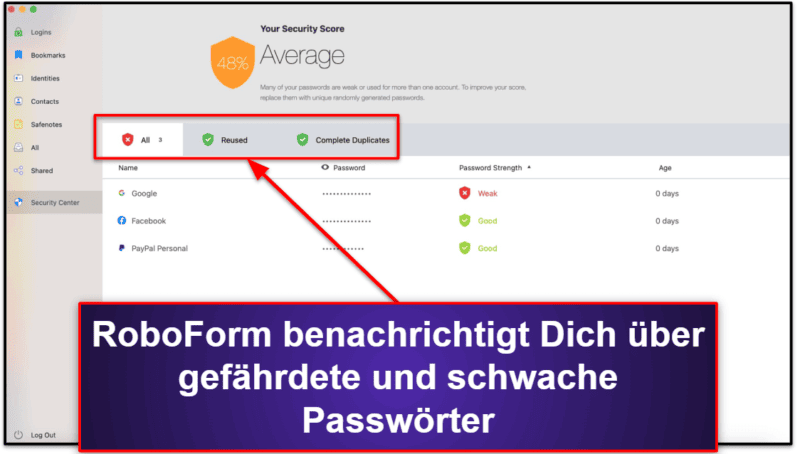
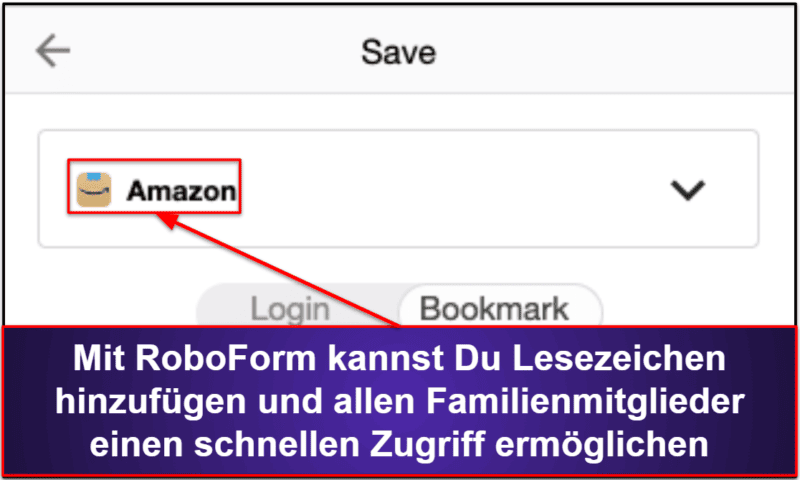
Unterm Strich:
RoboForm bietet die besten Formularausfüllfähigkeiten auf dem Markt und ist sehr erschwinglich. Er enthält außerdem fortschrittliche Sicherheitsfeatures wie biometrische Anmeldung, Notfall-Zugriff, Passwort-Safe-Audit, Lesezeichen und Passwortweitergabe für bis zu 5 Anwender*innen. Deine Familie kann RoboForm mit der 30-tägigen Geld-zurück-Garantie des Unternehmens kostenlos ausprobieren.
Lies hier den vollständigen Test von RoboForm >
Vergleich der besten Passwort-Manager für Familien im Jahr 2024
So wählst Du 2024 die besten Passwort-Manager für Familien
- Stelle sicher, dass der Passwort-Manager fortschrittliche Sicherheit bietet. Ein guter Familien-Passwort-Manager sollte 256-Bit-AES-Verschlüsselung in Bankqualität und eine Zero-Knowledge-Richtlinie bieten. Außerdem sind eine Reihe nützlicher Sicherheitsfeatures wichtig, um 100%igen Passwortschutz zu gewährleisten. Meine Familie und ich haben die Produkte auf dieser Liste getestet, um sicherzustellen, dass sie absolut sicher und anwenderfreundlich sind.
- Wähle einen Passwort-Manager, der für alle anwenderfreundlich ist. Du solltest kein technisches Fachwissen benötigen, um einen Passwort-Manager zu benutzen. Das gilt besonders für Familien-Passwort-Manager, in denen sich auch Kinder und ältere Menschen einfach zurechtfinden müssen. Es war großartig, dass meine technisch nicht versierten Eltern an den Tests beteiligt waren, denn so konnte ich überprüfen, ob es wirklich einfach ist, den Passwort-Manager zu verstehen, auf ihn zuzugreifen und ihn zu benutzen. Wir fanden 1Password besonders intuitiv, alle auf der Liste sind aber einfach zu benutzen.
- Stelle sicher, dass die Anwendung familienfreundliche Features hat. Passwort-Manager, die sich an Familien richten, sollten über einfache Passwortweitergabe, mühelose Gerätesynchronisation und robuste Anwenderrechte und -kontrollen verfügen. Jede Marke auf dieser Liste bietet dies und mehr. Ich fand den gemeinsamen Tresor von 1Password besonders nützlich, denn er macht es einfach, Berechtigungen festzulegen, meine sensiblen Konten zu schützen und die Online-Sicherheit meiner Tochter zu gewährleisten.
- Überprüfe die zusätzlichen Features des Passwort-Managers. Passwort-Manager werden oft mit einer Reihe extra Features geliefert, die aber leider nicht immer besonders nützlich sind. Meine Familie und ich haben zusätzliche Features wie 2FA, Passwortlecküberwachung, Formularausfüllung und Passwortaudit getestet, um sicherzustellen, dass diese Features auch wirklich wie versprochen funktionieren. Ich kann bestätigen, dass alle Marken auf dieser Liste einen echten Mehrwert bieten.
- Wähle ein Produkt mit zuverlässigem Kundenservice. Wenn Du zusätzliche Informationen oder Hilfestellungen benötigst, ist es wichtig, dass Passwort-Manager einen reaktionsschnellen und informierten Kundenservice haben. Bei meinen Bewertungen habe ich die Reaktionszeit und die Nützlichkeit des Feedbacks des Kundenservices der einzelnen Produkte berücksichtigt. Bonuspunkte gab es für Kundenservice rund um die Uhr, Live-Chat und mehrsprachigen Kundenservice.
Brauche ich wirklich einen Passwort-Manager für meine Familie?
Dein digitales Leben zu managen, kann sich anfühlen, als ob Du mit einem Dutzend Bällen auf einmal jonglierst. Wir wollen die Sicherheit der Konten unserer Familie nicht mit schwachen oder wiederverwendeten Passwörtern gefährden, es kann aber sehr schwierig sein, für jede Website, Anwendung oder jeden Dienst, den wir benutzen, ein eigenes, sicheres Passwort zu erstellen. Geschweige denn, sich jedes einzelne zu merken!
Hier kommt ein Familien-Passwort-Manager ins Spiel – betrachte ihn als Deinen eigenen Jongleur, der all Deine digitalen Komplexitäten mit Leichtigkeit bewältigt.
Ein Familien-Passwort-Manager fungiert als Passwort-Tresor, der die sensiblen Daten Deiner Familie schützt. Er erstellt robuste, einzigartige Passwörter für jedes Deiner Konten und verringert so effektiv die Gefahr von Cyberangriffen oder Datenlecks. Er merkt sich all diese Passwörter, damit Du das nicht tun musst. Das erspart Dir den Stress, Dir eine immer länger werdende Liste von zufälligen Zeichen oder Passphrasen zu merken.
Außerdem kannst Du mit einem Passwort-Manager Passwörter sicher an andere Familienmitglieder weitergeben. Das macht es viel einfacher, auf gemeinsame Konten wie Netflix oder Medienanschlüsse zuzugreifen, ohne die Sicherheit Deiner Familie zu gefährden.
Erstklassige Familien-Passwort-Manager wie 1Password bieten zusätzliche Sicherheitsebenen, wie Zwei-Faktor-Authentifizierung, Passwortleckwarnungen und verschlüsselte Dateispeicherung – und erhöhen damit die Online-Sicherheit Deiner Familie erheblich.
Ein Familien-Passwort-Manager vereinfacht nicht nur Dein digitales Leben, es ist auch ein grundlegendes Tool, um es zu schützen. Es ist eine kleine Investition, die Dir großen digitalen Seelenfrieden verschafft.
Gibt es kostenlose Familien-Passwort-Manager?
Ja, es gibt kostenlose Passwort-Manager, die einen guten Ausgangspunkt für Familien bieten, die ihre Online-Sicherheit verbessern wollen. Dashlane zum Beispiel bietet eine kostenlose Version an, mit der Du eine unbegrenzte Anzahl von Passwörtern auf einem Gerät speichern und mit einer unbegrenzten Anzahl anderer Anwender*innen teilen kannst.
Dashlane Free bietet außerdem nützliche Features wie Autofill und Passwortaudit. Zudem gibt es eine 30-tägige kostenlose Testversion der Premium-Version, sodass Du die zusätzlichen Features auf mehreren Geräten Deiner Familie ohne Risiko ausprobieren kannst.
Mit LastPass kannst Du kostenlos eine unbegrenzte Anzahl von Passwörtern auf einer unbegrenzten Anzahl von mobilen oder Desktop-Geräten speichern. Die kostenlose Version bietet darüber hinaus Autosave und Autofill, sichere Notizen, Passwortweitergabe und einen integrierten Authenticator.
Diese kostenlosen Optionen sind zwar ziemlich gut, aber auch sehr begrenzt. Selbst die besten kostenlosen Pläne sind nicht wirklich für Familien geeignet, während Premium-Familien-Passwort-Manager dies sind. Ein guter Premium-Familien-Passwort-Manager (wie die auf meiner Liste) bietet umfassendere Sicherheitsfeatures wie unbegrenzte Passwortspeicherung auf beliebig vielen Geräten, Multi-Faktor-Authentifizierung, Dark-Web-Überwachung und sichere Passwortweitergabe unter Familienmitgliedern.
Ich empfehle daher dringend, in einen hochwertigen Passwort-Manager zu investieren, um besseren Schutz und eine nahtlose Benutzung auf allen Geräten Deiner Familie zu gewährleisten. Kostenlose Passwort-Manager können ein guter erster Schritt zu einem sichereren digitalen Verhalten sein, werden aber nie so bequem und mit so vielen Features ausgestattet sein wie ein Premium-Familienplan.
Top-Marken, die es nicht in die Auswahl geschafft haben:
- Avira Password Manager. Avira Password Manager ist ein gut durchdachtes Programm, aber es fehlen einige Features, die die besten Familien-Passwort-Manager bieten. Dazu gehören Passwortweitergabe, erweiterte 2FA-Möglichkeiten und Notfall-Zugriff. Außerdem hat Avira Password Manager keinen Plan, der für Familien gedacht ist.
- Sticky Password. Sticky Password ist ein ziemlich guter Passwort-Manager für die meisten Einzelpersonen, aber keine gute Wahl für Familien – die Passwortweitergabe zwischen Familienmitgliedern ist kompliziert, und es gibt keine verschlüsselte Dateispeicherung.
- Bitwarden. Bitwarden ist ein guter Open-Source-Passwort-Manager, und sein Plan für Familien bietet viele gute Features für einen niedrigen Preis. Allerdings hatte ich einige Schwierigkeiten, mich in der Oberfläche von Bitwarden zurechtzufinden – sie mag für technisch versierte Familien gut sein, ist aber definitiv nicht so intuitiv wie die Produkte auf dieser Liste.
Häufig gestellte Fragen
Was ist der beste Passwort-Manager für eine Familie?
1Password ist 2024 mein Favorit unter den Passwort-Managern für Familien – er bietet hervorragende Sicherheit, ist anwenderfreundlich und verfügt über viele wichtige familienfreundliche Features, darunter gemeinsame und persönliche Tresore, Wiederherstellungsmöglichkeiten und Dark-Web-Überwachung. 1Password ist außerdem der einzige Passwort-Manager auf dem Markt, der es Dir erlaubt, unbegrenzt viele Anwender*innen zu seinem Familienplan hinzuzufügen.
Sind Passwort-Manager sicher für Familien?
Auf jeden Fall – solange Deine Familie den richtigen Passwort-Manager benutzt! Da Passwort-Manager alle Deine Logins und andere sensible Daten wie Kreditkarteninformationen enthalten, ist es sehr wichtig, dass Deine Kinder keinen Zugriff auf Deinen Passwort-Tresor haben.
Alle Familien-Passwort-Manager auf dieser Liste bieten sichere Features für die Passwortweitergabe und 2FA-Anmeldung, damit Dein Partner, Deine Eltern oder Deine Kinder Zugriff auf alle Passwörter haben, die sie brauchen, ohne sich versehentlich in den Passwort-Tresor eines anderen Mitglieds einzuloggen und alles durcheinander zu bringen! Passwort-Manager schützen Anmeldeinformation auch vor Hackern, mit Schutzfunktionen wie:
- Sicherer AES-256-Bit-Verschlüsselung
- Password-Safe-Audit
- Biometrischer Anmeldung
- Dark-Web-Überwachung
1Password verfügt über all diese Features in einer intuitiven Oberfläche und ist eine der günstigsten Familienoptionen auf dem Markt. Darüber hinaus kannst Du gegen eine geringe Gebühr so viele Anwender*innen hinzufügen, wie Du brauchst (was keine andere Marke bietet).
Sind Passwort-Manager für Kinder und/oder Senioren einfach zu benutzen?
Passwort-Manager können ziemlich kompliziert sein – aber es gibt ein paar, die für Technik-Neulinge viel einfacher zu verstehen sind, und wenn sie einmal eingerichtet sind, können sie eine echte Zeitersparnis sein.
Alle Passwort-Manager auf dieser Liste verfügen über Autofill-und Autosave-Fähigkeiten, sodass Du buchstäblich nur auf eine einzige Schaltfläche klicken musst, um neue Anmeldeinformationen speichern, und dann auf eine einzige Schaltfläche, um Dich bei Deinen gespeicherten Websites anzumelden. Und mit der biometrischen Anmeldung der meisten Geräte kannst Du mit einem Fingerabdruck oder der Gesichtserkennung auf diese Passwörter zugreifen.
Ich fand, dass 1Password das einfachste Produkt auf meiner Liste ist, mit klaren Anweisungen, genauem Passwort-Autofill und einer intuitiven Anwenderoberfläche.
Gibt es kostenlose Passwort-Manager für Familien?
Kostenlose Passwort-Manager haben ihre Grenzen und sind nicht immer für Familien geeignet. Es gibt einige gute kostenlose Optionen, die meisten von ihnen decken aber nur eine*n Anwender*in ab, begrenzen die Passwortweitergabe und -speicherung und bieten keine anderen nützlichen Features für Familien wie die Synchronisierung mehrerer Geräte, Speicherung, Kontowiederherstellung und mehr.
Zum Glück gibt es viele erschwingliche Passwort-Manager, die familienfreundlich sind. 1Password Families zum Beispiel ist sicher, intuitiv und bietet Passwortweitergabe, Passwortaudit, Dark-Web-Überwachung, Kontowiederherstellung und vieles mehr. Er ist außerdem der einzige Passwort-Manager auf dem Markt, mit dem Du unbegrenzt viele Anwender*innen in einem einzigen Plan hinzufügen kannst.
Haben diese Passwort-Manager 2FA?
Ja, alle Produkte auf dieser Liste bieten verschiedene 2FA-Möglichkeiten, die Dich sicher auf Deinen Passwort-Tresor zugreifen lassen. Das zeitbasierte Einmal-Passwort (TOTP) ist ein sehr verbreiteter 2FA-Schutz. Lade einfach eine App wie Authy oder Google Authenticator herunter, und Dein Passwort-Manager sendet Deinem Authenticator einen Einmalcode, der alle 30 Sekunden aktualisiert wird. Auf diese Weise ist es unmöglich, sich bei Deinem Passwort-Manager anzumelden, ohne entweder Dein Master-Passwort oder das Gerät mit dem Authenticator zu haben.
Die TOTP-Authentifizierung ist großartig, aber für die meisten Kinder oder Senioren wahrscheinlich zu kompliziert. Viele Passwort-Manager bieten biometrische Anmeldung, bei der sich Anwender*innen mit biometrischen Merkmalen wie Fingerabdruck, Gesicht, Stimme oder Augen anmelden können. Das ist großartig für Kinder und alle anderen, die sich kein kompliziertes Master-Passwort merken wollen. 1Password zum Beispiel bietet biometrische Anmeldemöglichkeiten für Android, iOS-Geräte und sogar für Windows 10 und 11, wenn Windows Hello eingerichtet ist. Dies ist einer der Gründe, warum 1Password 2024 unser bester Passwort-Manager für Windows ist.


